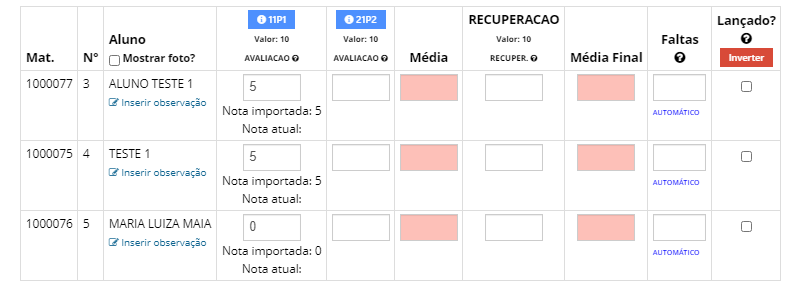Visão geral
Obs: Caso o vídeo esteja embaçado, clique na "engrenagem" no canto inferior direito, na opção "Qualidade" altere para: 720p.
Para alterar a velocidade do vídeo, clique na opção "Velocidade".
1. Lançamento de conteúdo
1. No PAINEL DO PROFESSOR, clique no menu lateral "Painel do professor", depois clique em "Lançar conteúdo".
2. Selecione o curso, turma, divisão e disciplina
3. Clique no botão verde "Gerar datas de lançamento" e os dias e seus respectivos conteúdos irão carregar abaixo.
OBS: Caso apareça a mensagem: "Nenhum quadro de horário cadastrado com o professor, na turma, divisão e disciplina escolhida." significa que a turma não tem um quadro de horários cadastrado, ou configurado ou vigente. Solicite que o coordenador do curso faça a correção.
4. Nos campos carregados, preencha ou edite o conteúdo e observação de cada aula
5. Ao terminar, no final da página, clique no botão "Salvar"
6 Após salvar, faça o mesmo procedimento para outras turmas ou disciplinas
Feito isso na impressão do diário de classe da turma/disciplina já irão aparecer os conteúdos inseridos.
2. Lançamento de notas de avaliações (parciais)
Passo a passo – Resumido
1. Clique no menu lateral "Notas", depois clique em "Notas parciais"
2. Escolha o curso, turma, divisão e disciplina a lançar
3. Clique em carrregar notas
4. Lance as notas das avaliações.
5. Caso as notas já possam ser visualizadas pelos alunos selecione a opção "lançado?" para todos os alunos.
6. Clique em "Salvar alterações" para gravar as notas.
Observações:
1. Preencha a coluna da avaliação desejada. OBS: Caso exista uma avaliação do tipo "Simulado" só poderá ser lançada no "Cadastro de notas de simulado", onde a nota do simulado irá para todas as disciplinas.
2. Caso houver nota de "Recuperação" preencha, (lembrando que a nota de recuperação pode ser lançada no "Cadastro de notas de recuperação" onde é possível lançar uma nota para ser substituída na menor média entre os bimestres selecionados), a "Média final" será a maior nota entre a "Média" calculada com as notas de avaliações e a "Recuperação" lançada.
3. A coluna Faltas pode ser preenchida manualmente, ou deixar que o sistema lance as faltas automaticamente através do lançamento de faltas feito no menu Frequências > Lançar faltas.
4. IMPORTANTE: Para que as médias lançadas estejam disponíveis nos relatórios e esteja visível no painel do aluno é necessário marcar a caixa "Lançado" de cada aluno
Se a caixa "Lançado" estiver desmarcada o aluno não verá a média, e a média não aparecerá nos relatórios de nota ou diários.
5. Ao finalizar a digitação de notas clique no botão "Salvar alterações" no final da página e confirme a operação.
6. Feche a janela e continue o lançamento para outras disciplinas.
3. Lançamento de médias finais
Passo a passo – Resumido
1. Clique no menu lateral "Notas", depois clique em "Médias finais"
2. Escolha o curso, turma, divisão e disciplina a lançar
3. Clique em carrregar notas
4. Lance as médias
5. Caso as notas já possam ser visualizadas pelos alunos selecione a opção "lançado?" para todos os alunos.
6. Clique em "Salvar alterações" para gravar as notas.
Observações:
1. Caso houver nota de "Recuperação" preencha, a "Média final" será a maior nota entre a "Média" e a "Recuperação" lançadas.
3. A coluna Faltas pode ser preenchida manualmente, ou deixar que o sistema lance as faltas automaticamente através do lançamento de faltas feito no menu Frequências > Lançar faltas.
4. IMPORTANTE: Para que as médias lançadas estejam disponíveis nos relatórios e esteja visível no painel do aluno é necessário marcar a caixa "Lançado" de cada aluno
Se a caixa "Lançado" estiver desmarcada o aluno não verá a média, e a média não aparecerá nos relatórios de nota ou diários.
5. Ao finalizar a digitação de notas clique no botão "Salvar alterações" no final da página e confirme a operação.
6. Feche a janela e continue o lançamento para outras disciplinas.
Dicas
Na tabela "Opções" do lado direito você escolhe:
1. Saltar campos na – Opção a escolha do usuário, para que ao pressionar a tecla que pula de campo, o foco vai para o próximo campo na horizontal ou vertical.
2. Saltar campos com – Opção a escolha do usuário, para que o salto de campo aconteça ao pressionar TAB ou ENTER.
3. Mostrar notificação de atenção – Habilitar ou desabilitar a exibição de um lembrete.
Na tabela de notas:
1. Para lançamento de notas parciais/avaliações: No cabeçalho os retângulos azuis representam a abreviação da avaliação, ao passar o mouse em cima você vê o nome completo da avaliação com suas datas de liberação e bloqueio de lançamento, abaixo a nota máxima da avaliação e seu tipo (ao passar o mouse aparece a descrição).
2. A coluna LANÇADO quando marcada PERMITE que as notas cadastradas (notas de avaliações e média) apareçam nos relatórios pedagógicos da coordenação, tem também estejam visíveis no portal do aluno. Indicamos que essa opção seja marcada quando o lançamento de todas as notas esteja finalizado.
3. Alguns campos podem aparecer desabilitados, ao passar o mouse em cima aparece o motivo do bloqueio, que será sempre por ter passado do prazo para lançamento ou bloqueado pela coordenação.
4. A coluna NOTA EXTRA recebe uma nota que será SOMADA à média feita com as notas de avaliações. (Ex: Se a média de um aluno é 5,9 e o professor adiciona 0,1 como nota extra, a nova média será 6,0).
5. A coluna RECUPERAÇÃO recebe uma nota lançada ou vinda de um programa de recuperação da instituição.
6. A coluna MÉDIA FINAL recebe a MAIOR nota entre a média e a recuperação. (Ex: Se a média do aluno foi: 5,4 e a recuperação: 6,8 a MÉDIA FINAL será: 6,8). Essa MÉDIA FINAL será a base para relatórios de notas e será a que aparecerá no boletim e portal do aluno.
7. A medida que as notas são preenchidas o campo MÉDIA já recebe o cálculo da média entre as notas de avaliações com a soma da nota extra.
8. A coluna Faltas pode ser preenchida ou deixar que o sistema lance as faltas automaticamente através do lançamento de faltas feito no menu Frequências > Lançar faltas.
Colando notas a partir do Excel:
1. Na tabela OPÇÕES na parte superior direita da tela, marque a opção "SALTAR CAMPOS NA" com: "Vertical"
2. Selecione uma "COLUNA" de notas do excel, e copie, pressionando CTRL+C
3. Clique no campo de nota do aluno onde a colagem se iniciará.
4. Pressione CTRL+V para que a colagem seja feita para todos os campos na VERTICAL.
OBS: Caso a preferência pela colagem seja na horizontal basta refazer os passos acima trocando a instrução vertical por horizontal.
4. Lançamento de frequências
1. No PAINEL DO PROFESSOR, clique no menu lateral "frequencias", depois clique em "Lançar faltas"
2. Escolha a data, curso e a turma, e clique no botão verde "Carregar alunos"
3. A lista de alunos da turma irá carregar, com os horários de aula
4. Para dar uma falta em todos os horários clique na caixa de seleção da coluna "Marcar todos os horários?" ou marque apenas os horários em que o aluno esteve ausente/faltou
5. Caso haja um motivo, insira no campo da coluna "motivo"
6. Ao finalizar, desça toda a rolagem e clique no botão azul "Gravar faltas".
7. Assim que a tela recarregar é possível confirmar as faltas lançadas ou cancelar e corrigir uma falta.
8. Para lançar faltas em outra turma ou data, refaça o procedimento.
Observações:
1. Ao selecionar uma data em que outro professor dá aula, não será possível realizar nenhuma alteração.
2. Quando um aluno não puder receber falta, será informado o motivo: "BLOQUEADO" ou "NÃO CURSA", logo abaixo será mostrado o texto "O que é isso?", ao passar o mouse em cima, será exibida uma janela com o motivo.
5. Lançamento de plano de ensino
1. No PAINEL DO PROFESSOR, clique no menu lateral "Painel do professor", depois clique em "Lançar plano de ensino"
2. Siga as instruções do vídeo abaixo
6. Compartilhamento de arquivos, vídeo-aulas, materiais para estudo, provas on-line
1. No PAINEL DO PROFESSOR, clique no menu lateral "Comp. de arquivos"
6.1 Como editar/remover/ver histórico de um compartilhamento de arquivo realizado
1. Clique no menu lateral: Comp. de arquivos > Gestão de arquivos, e siga a imagem abaixo:
6.2 Como carregar arquivo e gerar um link para envio em comunicado, curso ead, compartilhamento de arquivos, etc
6.3 Como inserir um questionário/prova em um compartilhamento de arquivos para alunos responderem on-line
1. No menu lateral clique em "Comp. de arquivos > Novo arquivo"
2. Preencha as configurações do compartilhamento de arquivos e, no campo interações clique em "adicionar questionário"
3. Cadastro de questionário:
- Para cadastrar um novo questionário assista o vídeo:
- Para utilizar um questionário já cadastrado siga a imagem abaixo :
4. Após anexar o questionário clique em "cadastrar"
6.4 Como corrigir questões dissertativas
6.5 Como importar as notas para o boletim
1. No menu lateral clique em "Compartilhamento de arquivos > Gestão de arquivos"
2. Encontre o arquivo compartilhado e clique em "resultados" na coluna interações
3. Serão exibidas as questões e as respostas que cada aluno deu e o ranking. A pontuação é aplicada apenas nas questões objetivas
4. Na opção "Copiar PONTOS de cada aluno para a tela de lançamento de notas/médias" escolha a prova/bimestre em que a nota será lançada e clique no ícone em "Abrir tela de lançamento de notas"
5. A tela de lançamento já será aberta com as notas alcançadas por cada aluno já preenchidas
6. Clique em "Salvar alterações" no final da tela
6.6 Como apagar as respostas de um aluno para que o aluno refaça o questionário/prova
1. No menu lateral clique em "Compartilhamento de arquivos > Gestão de arquivos"
2. Encontre o cadastro desejado e siga as instruções da imagem abaixo:
6.7 Como limitar a quantidade de vezes que alunos podem abrir um questionário
Ao fazer a limitação o aluno não poderá mais abrir um questionário quantas vezes quiser.
Caso o aluno abra o questionário e não consiga responder (queda de internet, queda de energia elétrica, esgotar bateria, etc)
o aluno terá que entrar em contato com a secretaria instituição de ensino para que seja feito o procedimento explicando do passo 4 acima, apenas após este procedimento o aluno conseguirá abrir o questionário novamente.
1. No menu lateral clique em "Compartilhamento de arquivos > Gestão de arquivos"
2. Encontre o cadastro desejado e siga as instruções da imagem abaixo:
Como o aluno visualizará a configuração acima no painel do aluno: